Всем привет!!!
Как быстро делиться файлами внутри локальной сети дома или офиса с помощью Snapdrop или альтернативы LocalSend

Оглавление
Введение
Snapdrop – это как локальный так и общедоступный сервис для обмена файлами, который позволяет быстро и безопасно передавать файлы между устройствами без необходимости установки приложения или регистрации на сайте. Snapdrop может работать как общедоступный сервис в интернете, так и локально у вас дома или в офисе.
Snapdrop: локальный общий доступ к файлам в вашем браузере. Вдохновленный Airdrop от Apple.
Snapdrop имеет открытый исходный код на Github и готовы сайт snapdrop.net, через который можно уже сейчас обмениваться файлами между устройствами находящимися в одной локальной сети с открытой интернет страницей в браузере, не важно какой производитель IPhone, Android, Windows. MacOS или Linux. Работает на любых устройствах, что и делает его особенно ценным.
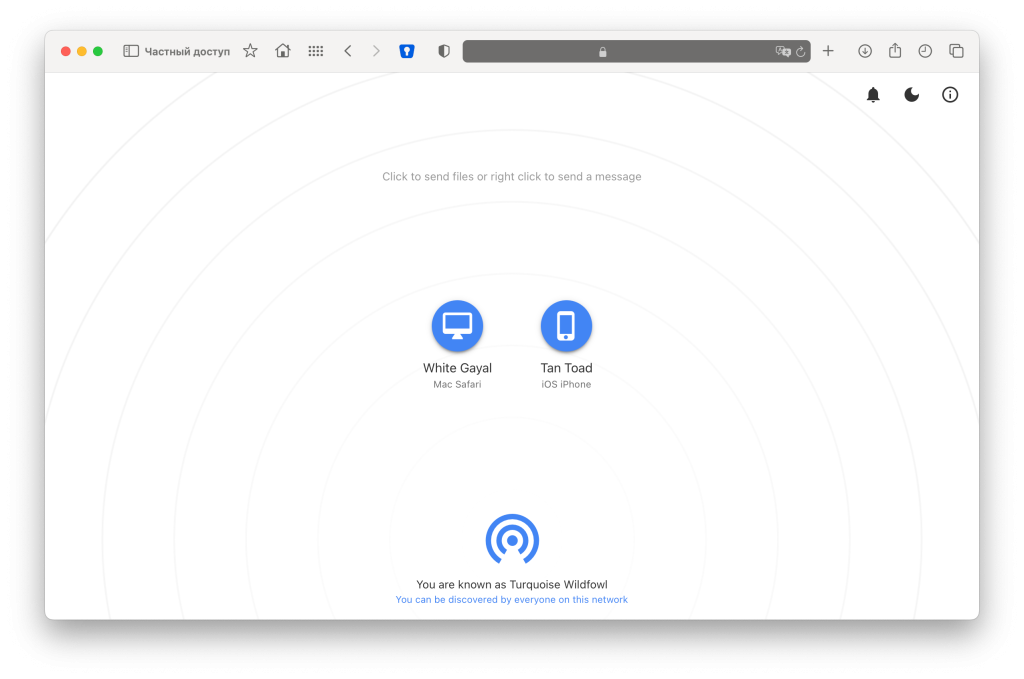
Это клево, но думаю разработчики Snapdrop понимали, что люди не будут передавать личные данные через сторонний сайт и поэтому такой сайт можно развернуть где угодно, например на своем личном NAS Synology или Terramaster использую контейнер Docker.
Настройка Synology
На Synology у вас должен быть установлен Container Manager или просто Docker в зависимости от версии вашей DSM. Переходим на вкладку реестр и находим контейнер linuxserver/snapdrop. Выделяем его и жмем загрузить
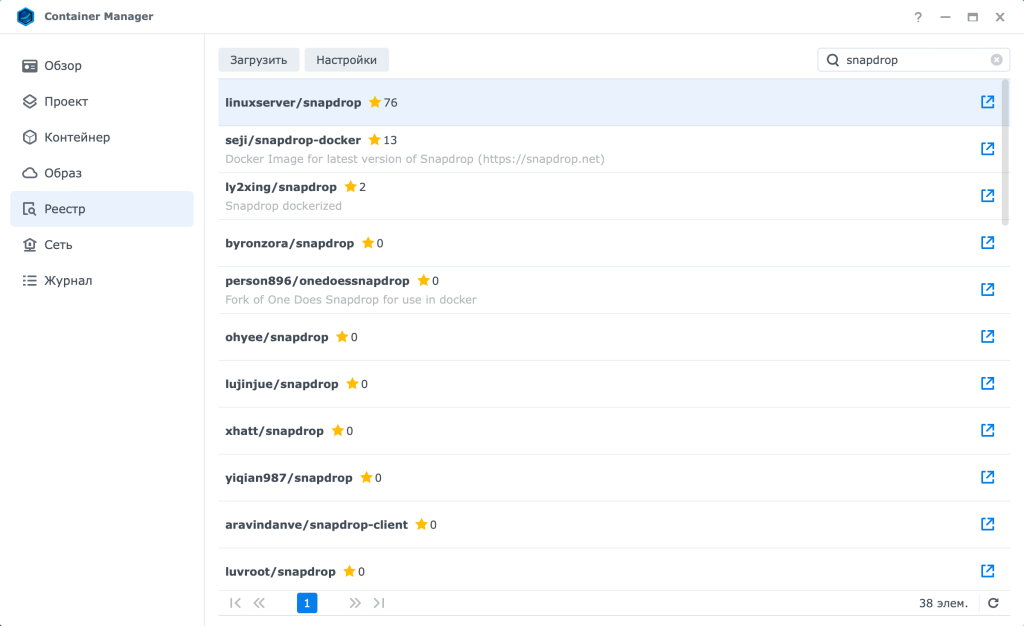
Затем переходим на вкладку образы и ждем когда он загрузится. Затем выделяем образ snapdrop и нажимаем кнопку запустить
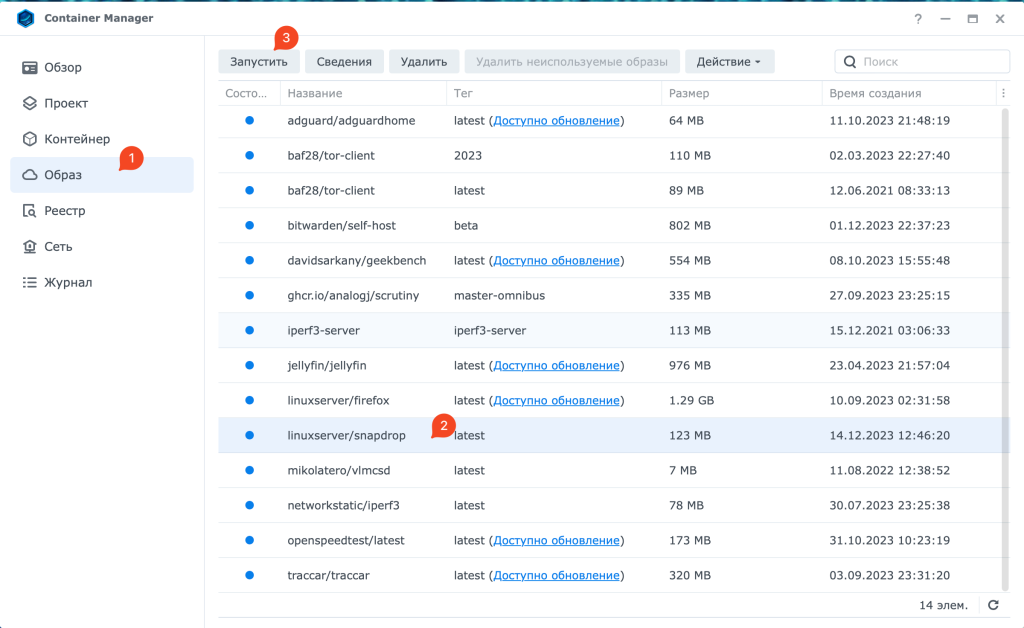
В открывшемся окне придумываем название и по желанию можно ограничить размер ОЗУ 1024М
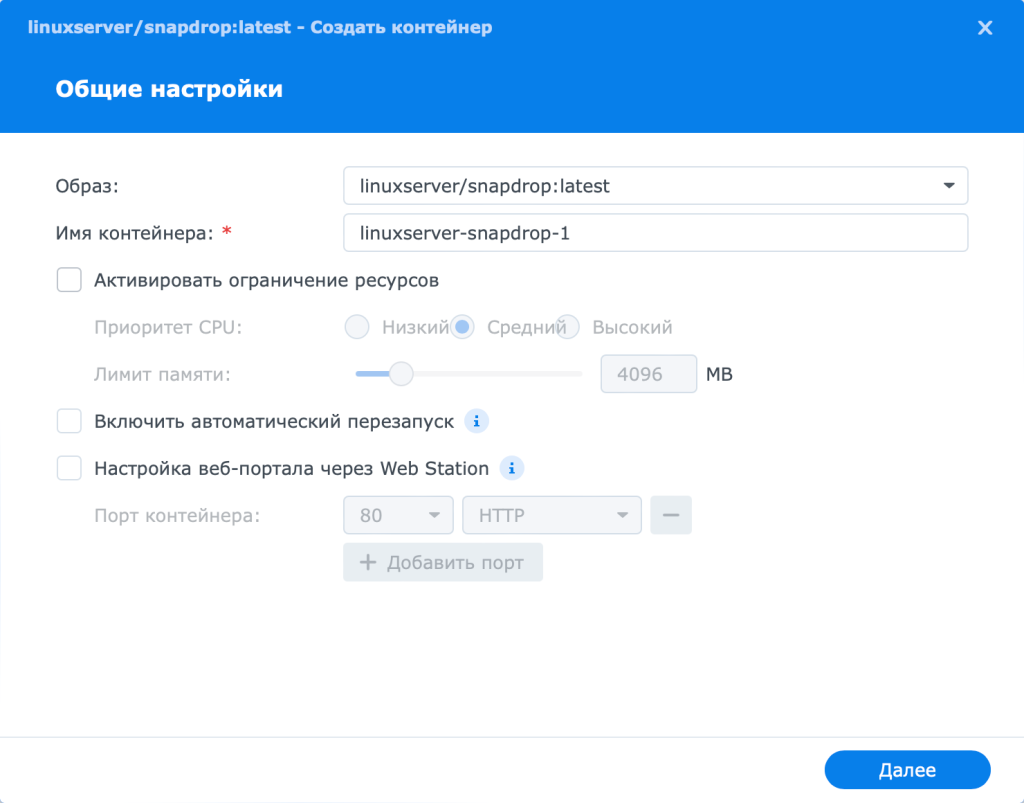
Затем нужно назначить порт контейнеру. Я выбрал 9090, вы можете сделать любой свободный у вас на Synology. Порт 443 не нужно назначать, пусть он останется как есть в авто режиме
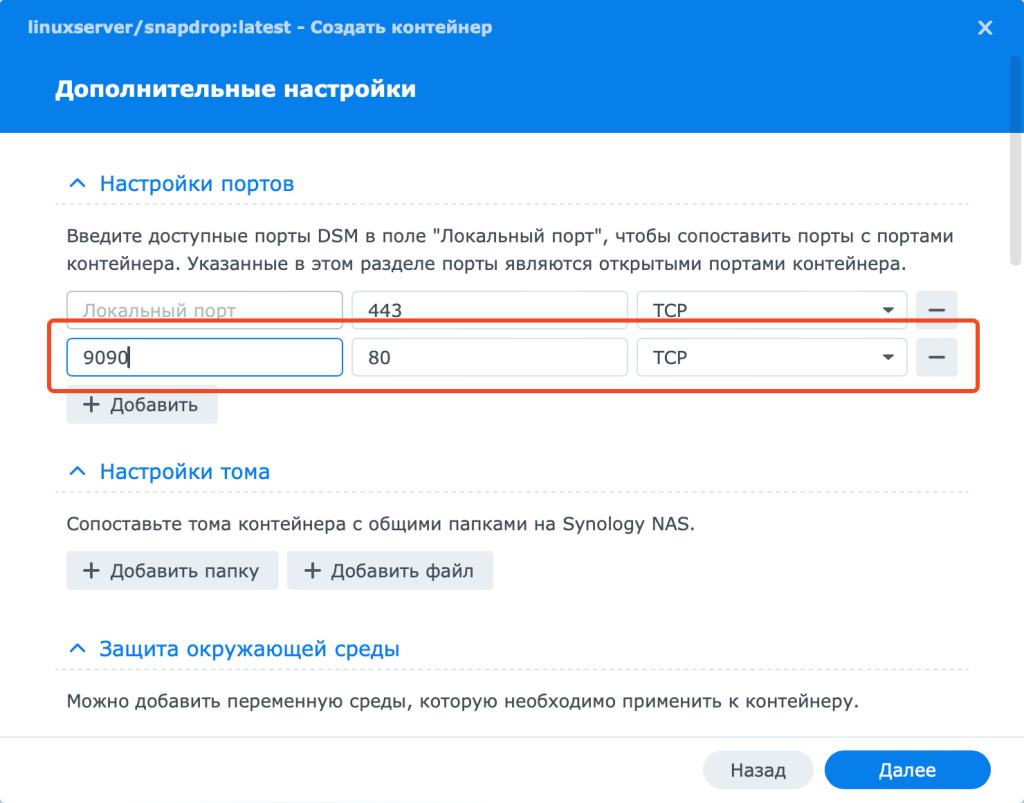
На заключительном этапе проверяйте настройки и жмите выполнено для создания и запуска контейнера docker с локальным snapdrop
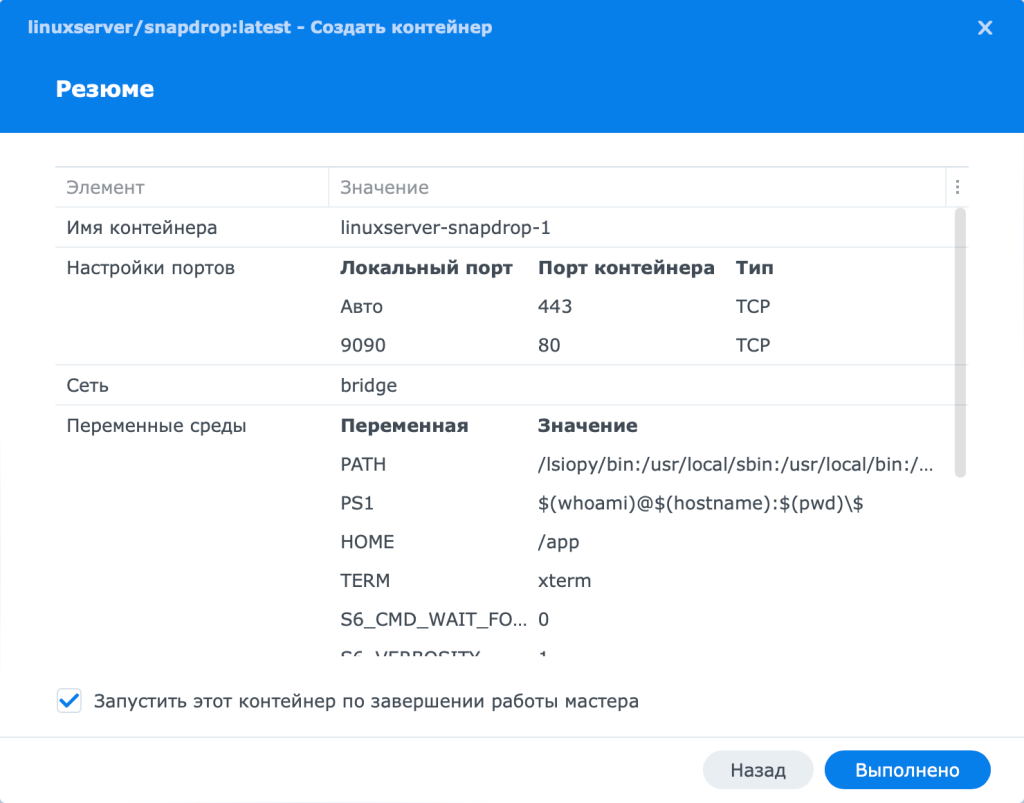
На вкладке контейнеры вы должны видеть, что он работает
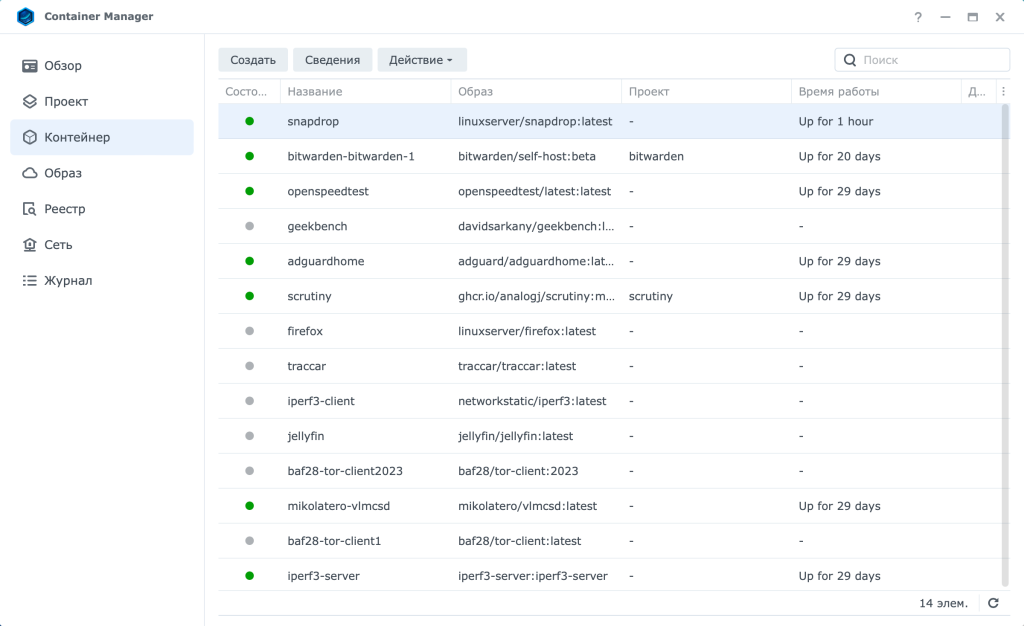
Теперь можно открыть браузер по ссылке http://IP-NAS:PORT где IP-NAS это локальный адрес вашего Synology а порт 9090 или тот который вы указали. В открывшемся окне увидите такое:
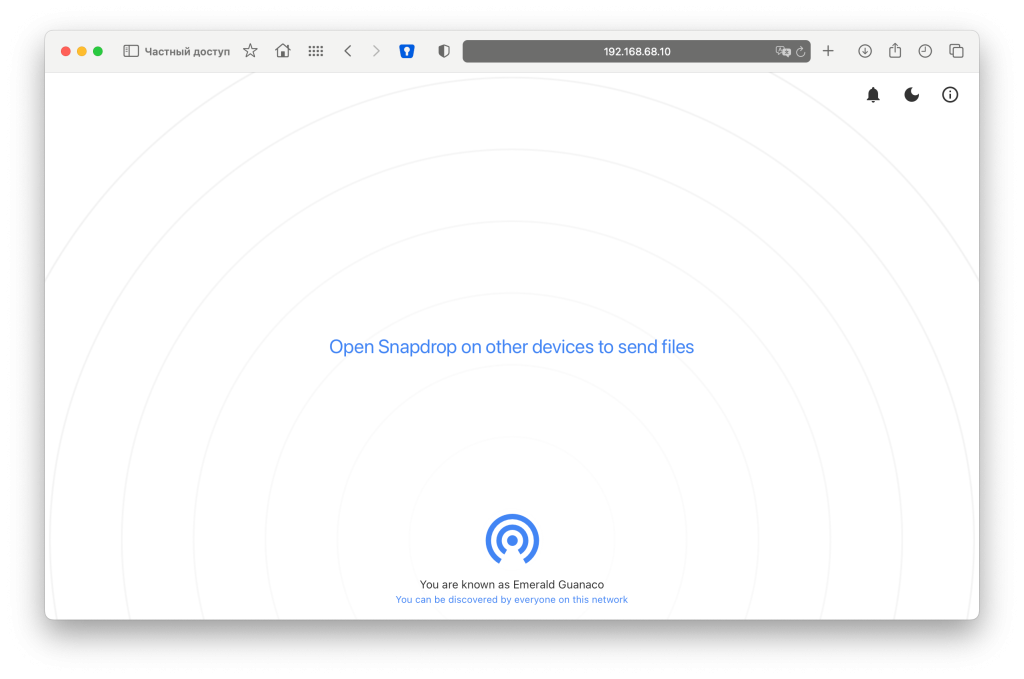
Теперь достаточно открыть на другом ПК или телефоне эту страницу и можно обмениваться данными. Я пробовал передавать и маленькие и большие файлы, никаких проблем, все очень быстро и равно скорости вашей локальной сети.
Теперь, если у вас есть доменное имя, можно пойти в обратный прокси и создать правило для HTTP или даже HTTPS (можно будет прикрепить сертификат). Не забывайте создать правило WebSocket как показано ниже на втором скриншоте:
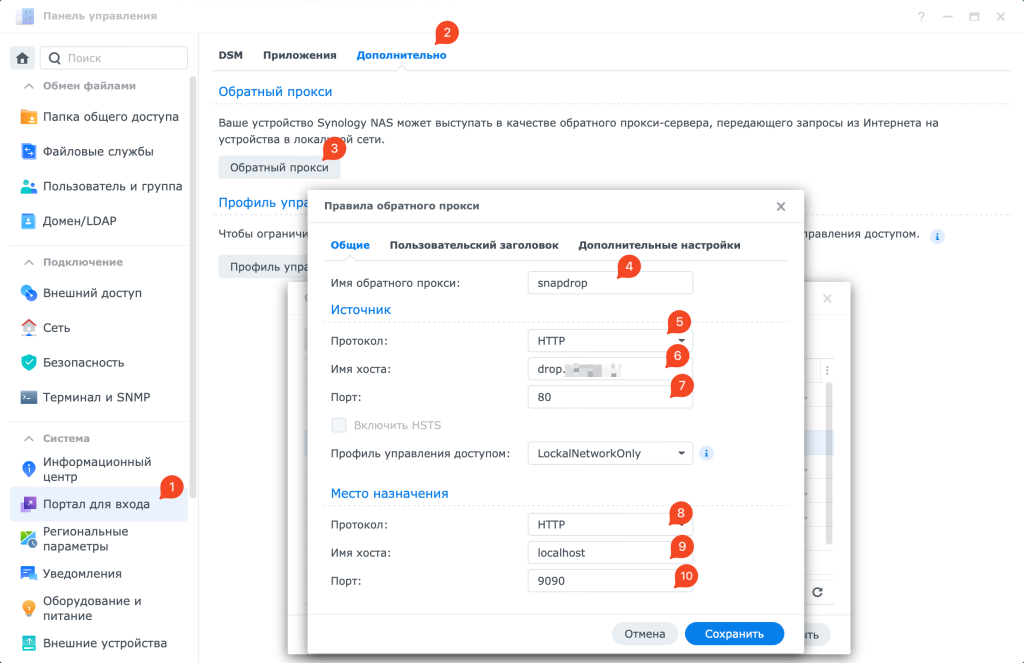
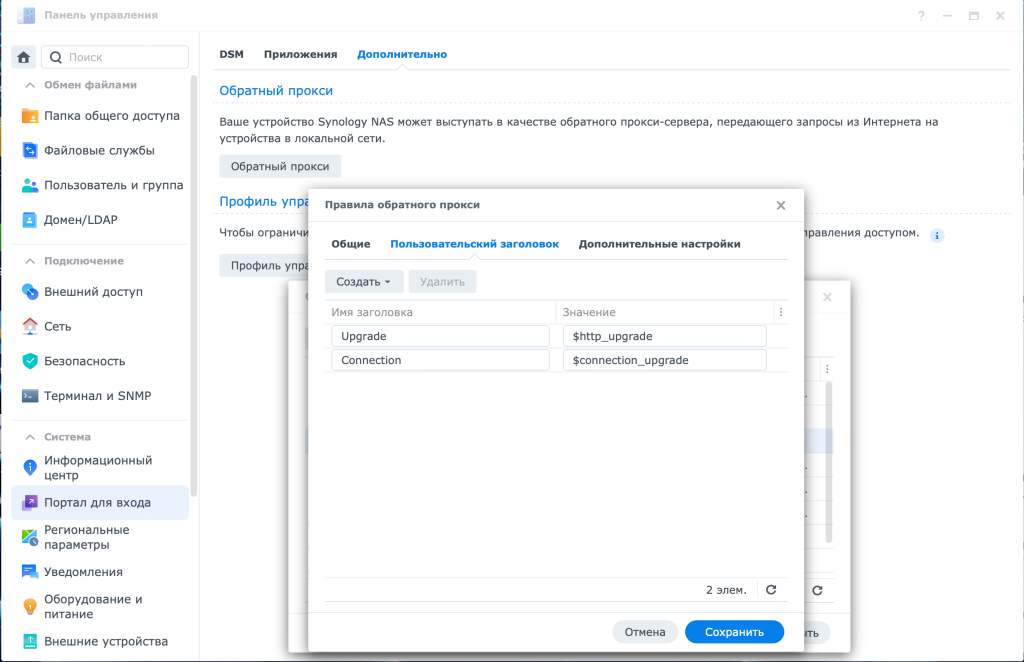
На телефоне можно создать приложение из сайта, которое будет выглядеть примерно так:
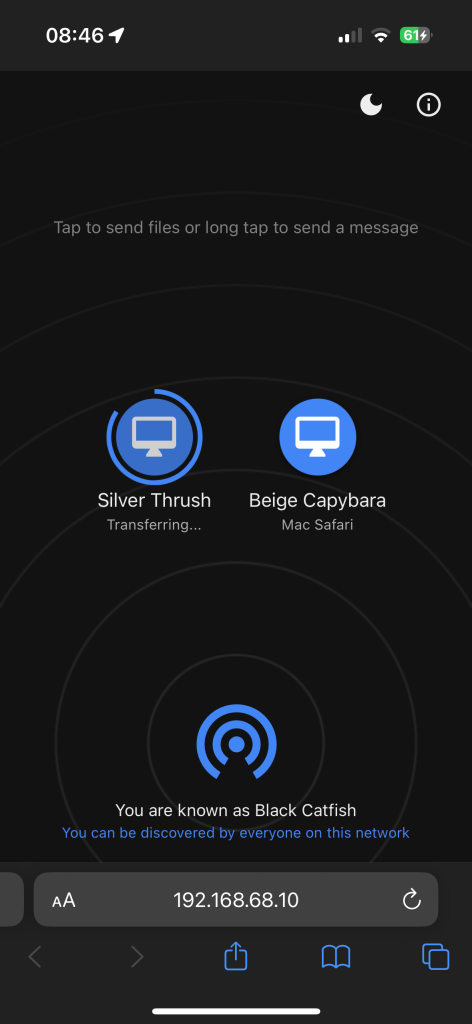
Настройка TerraMaster
Переходим на вкладку реестр и находим контейнер linuxserver/snapdrop. Выделяем его и жмем загрузить
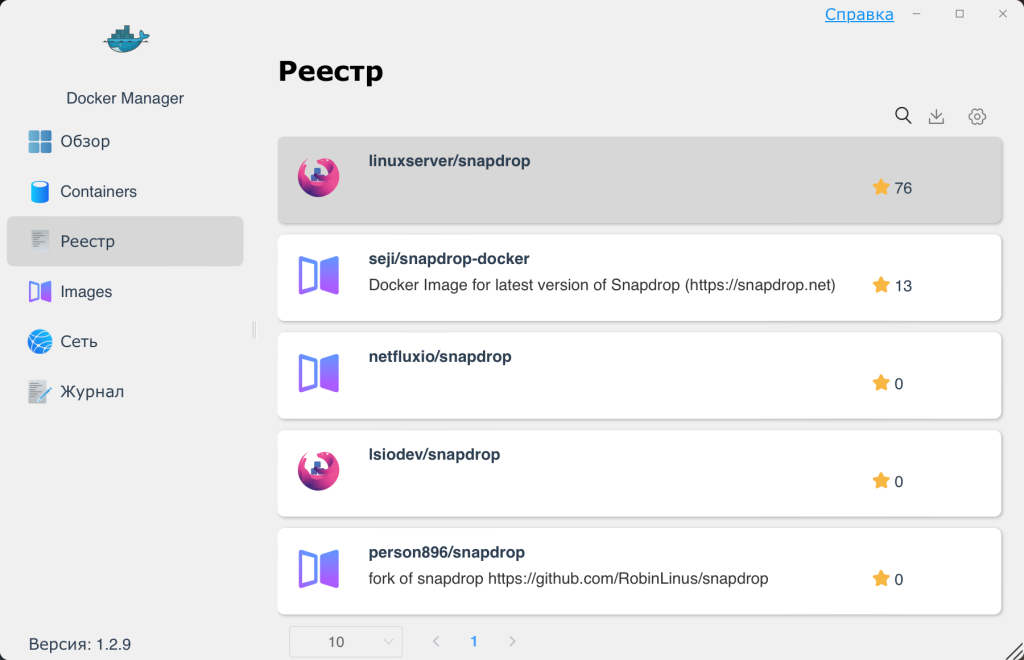
Затем, когда образ будет загружен, на вкладке Image находим его и жмем запустить
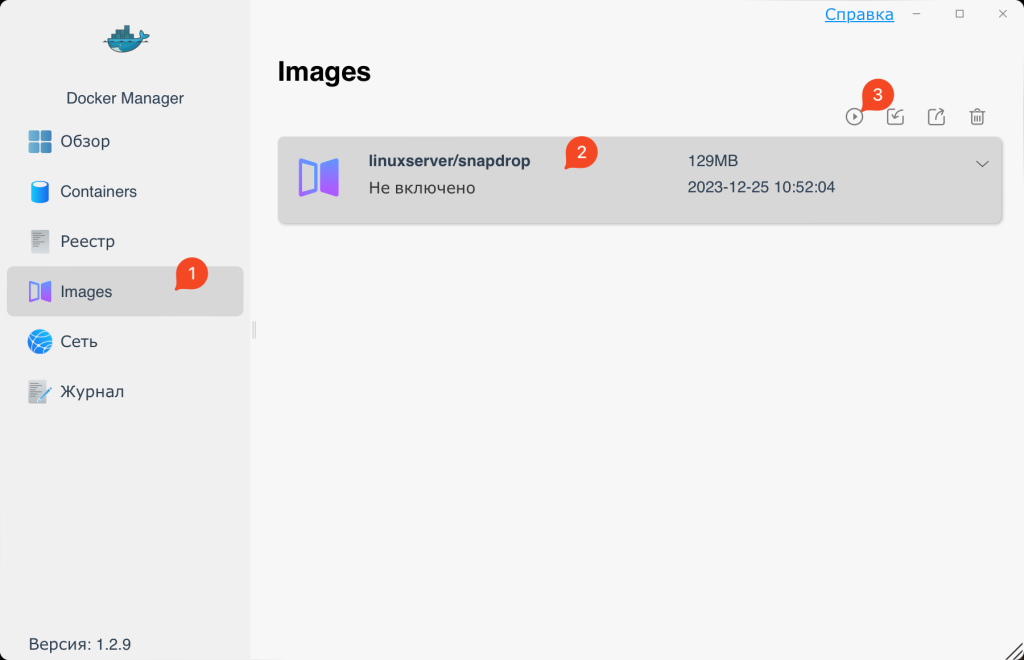
Придумываем название и как опция можно ограничить количество оперативной памяти 1024М
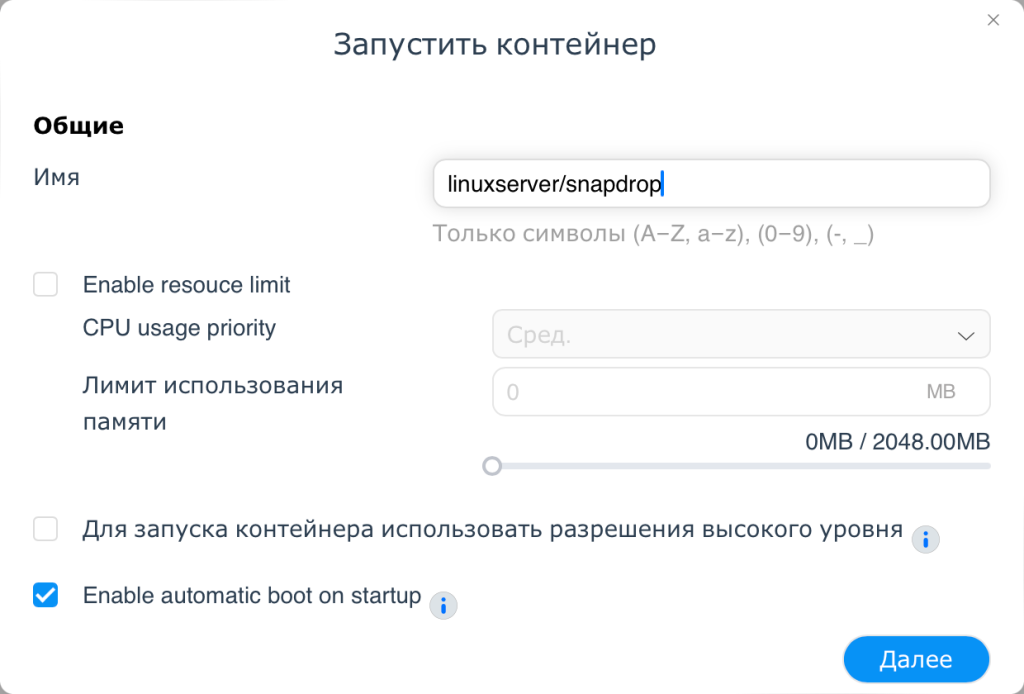
При выборе томе ничего не меняем
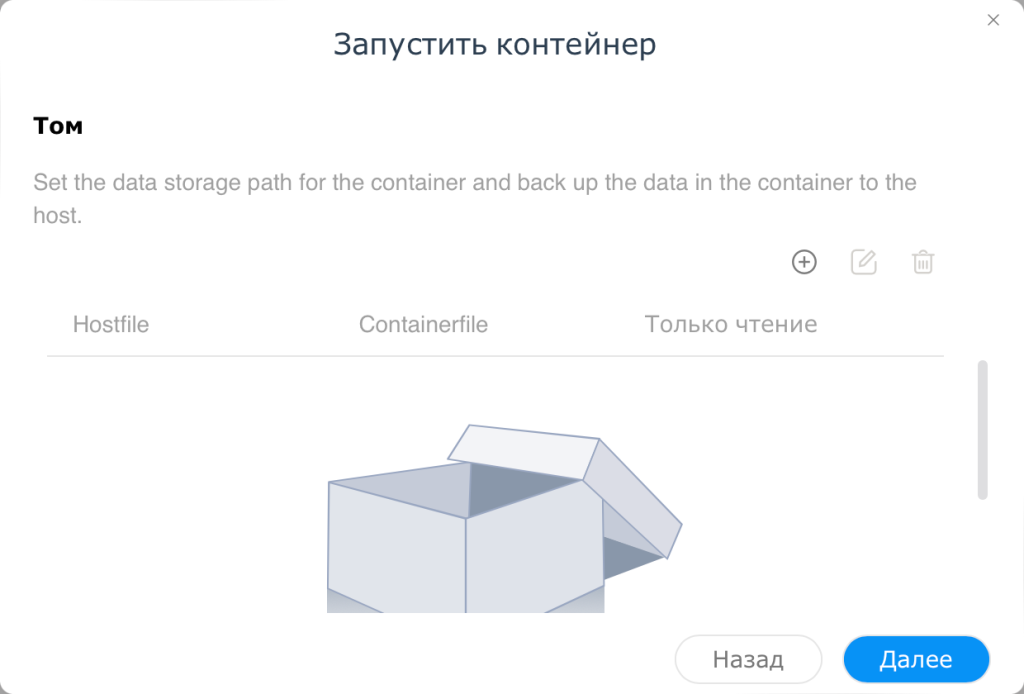
Сеть выбираем bridge, если не заработает то host
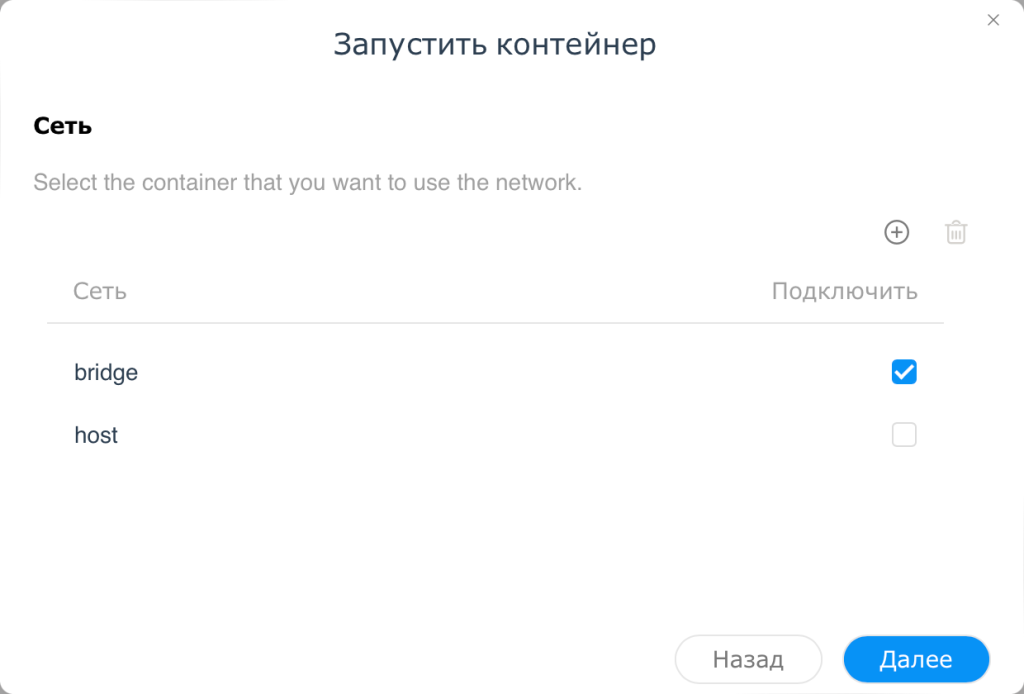
Если выбрали сеть bridge то устанавливайте порт 9090 как показано на картинке ниже. На всех остальных вкладках жмите далее
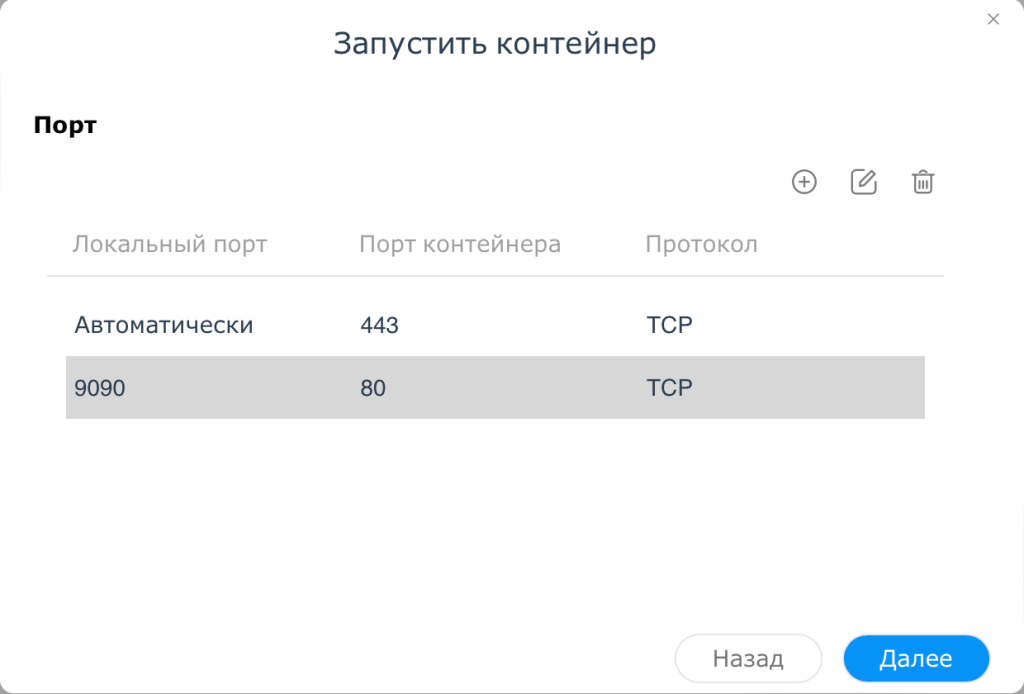
По окончанию на вкладке Containers будет запущенный ваш контейнер. Ссылки для открытия страницы будут у вас видны как показано на картинке ниже:
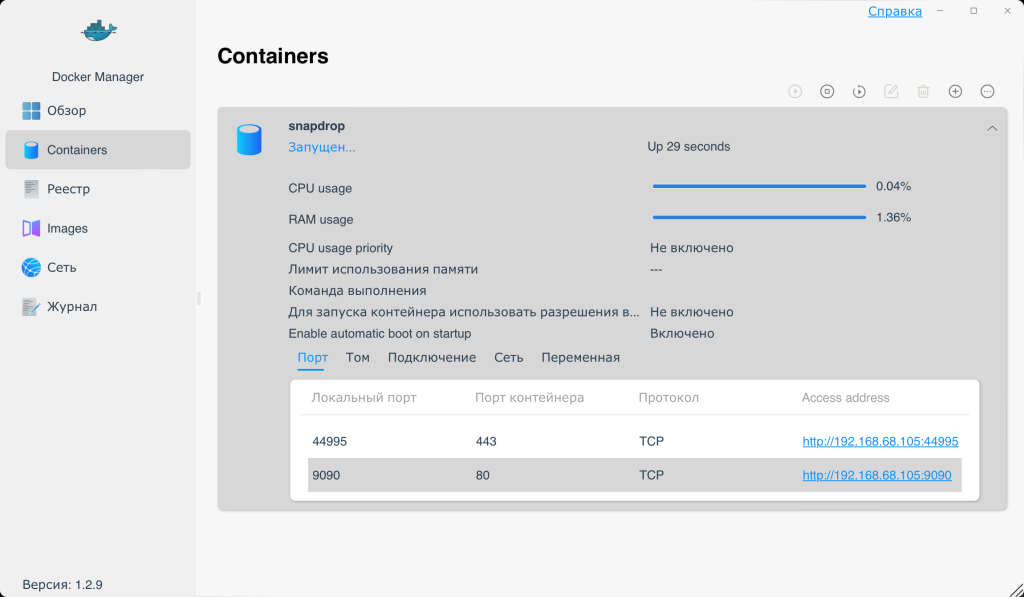
Альтернативный LocalSend
LocalSend – это служба передачи файлов, которая позволяет пользователям быстро и безопасно обмениваться файлами в локальной сети. Она использует технологию peer-to-peer для ускорения процесса передачи файлов и обеспечения безопасности данных.
В целом LocalSend так же как и snapdrop передает файлы между различными устройствами, но он не требует сервера. Минусом такого решения является, то что на каждом устройстве для обмена файлами должно быть установлено соответствующее ПО. Благо оно есть для практически любых платформ и ОС. Достаточно просто установить программу на нужные девайсы и можно обмениваться данными.
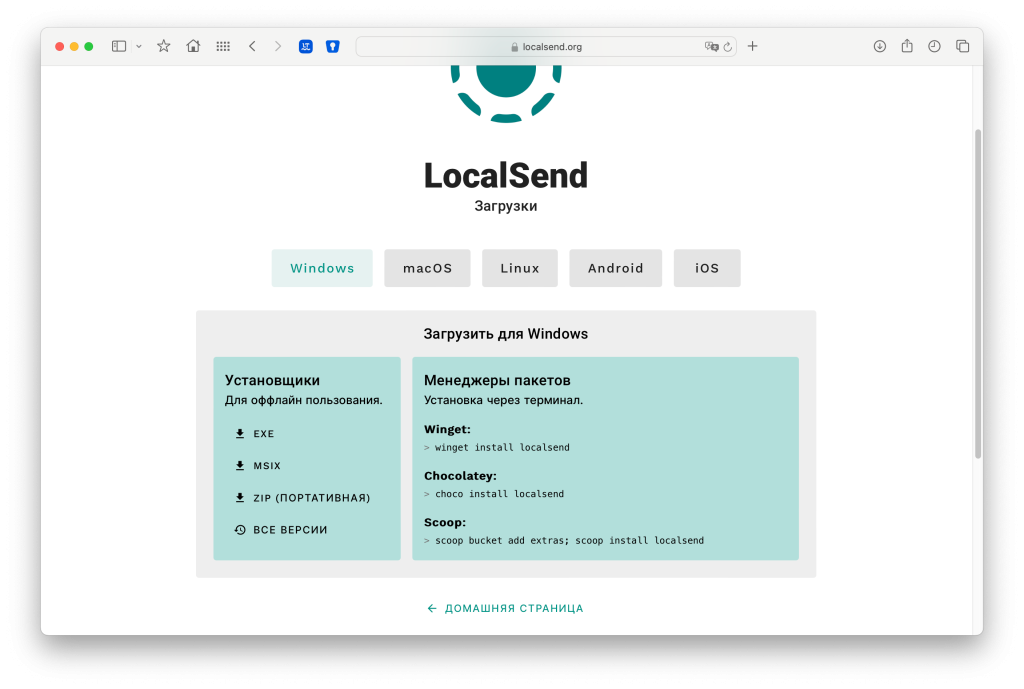
Вместо вывода
Оба способа работают так как ожидаешь от них. Открыл на двух или нескольких устройствах и передал файл или файлы, быстро и легко. Я естественно буду пользоваться Snapdrop на своем Synology, а вы выбирайте способ, который больше всего подходит вам. Самое главное в этом то, что файлы передаются напрямую между устройствами и по сути сторонний сервер им не нужен, но все же всегда надо быть на чеку.
Как я вижу работу Snapdrop. Вам нужно получить или отправить данные. Вы и другой человек открываете страницу в браузере Snapdrop и делитесь файлами. Затем браузеры закрываются. Дело сделано, ничего дополнительно ставить не нужно, профит!!!





